
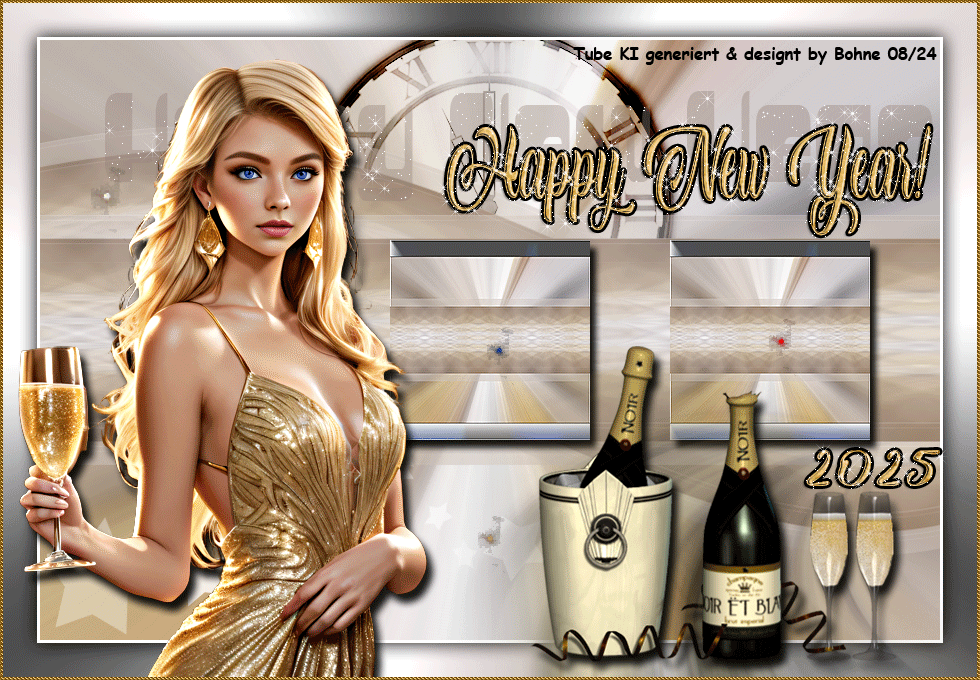
©Bohne 19.12.2014 überarbeitet am 17.08.2024
getestet von

|
Diesen Pfeil kannst du dir zur besseren Orientierung mitnehmen. |
Dieses Tutorial wurde mit Laguna Azul´s freundlicher Genehmigung für Photoshop CS 6 umgeschrieben.
Das Copyright des Original PSP Tutorial und des beigefügten Materials liegt bei Laguna Azul
das Copyright der PS Übersetzung liegt bei mir Bohne
BITTE RESPEKTIERT DAS DANKESCHÖN.
Ich habe das Tutorial mit Photoshop CS6 geschrieben, es sollte jedoch mit allen anderen Versionen leicht nach zuarbeiten sein.
Hier findest du das original PSP Tut von 2013

Folgendes Zubehör benötigst Du:
1 Tube deiner Wahl
Meine habe ich mit KI generiert
das Material

und diese Filter
AAA Frames -> Foto Frames
Bkg Designer sf10I -> Cruncher
Medhi -> Wavy Lab
VM Toolbox -> Tiler / Seamless Tile
Xenofex 2 -> Constellation
Legende
VGF= Vordergrundfarbe
HGF= Hintergrundfarbe
HG= Hintergrund
PX= Pixel
01) Öffne die Datei "bohne_bg-2025.psd"
Bild -> Arbeitsfläche -> erweitern um 6 PX in weiß
Mit Strg+J duplizieren
Über Strg+T auf 80% verkleinern
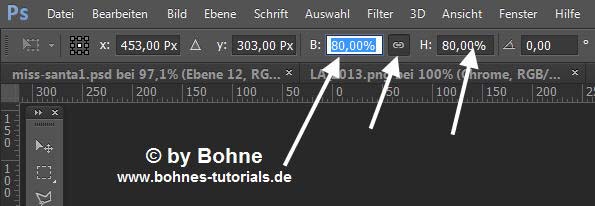
02) Erneut duplizieren und auf 80% verkleinern.
Abermals duplizieren und verkleinern.
Nun solltest du 4 Ebenen in deinem Bild haben
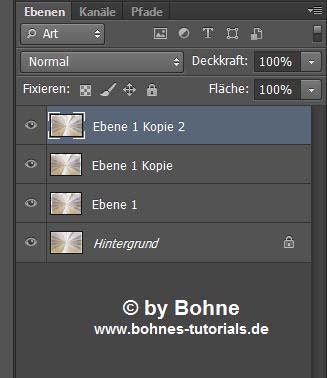
03) Schalte die unterste Ebene unsichtbar.
Erste (oberste) Ebene sollte aktiviert sein.
Mit Umschat+Strg+E Sichtbare auf eine Ebene reduzieren
Schalte die unterste Ebene wieder sichtbar.
04) Filter -> VM Toolbox -> Tiler
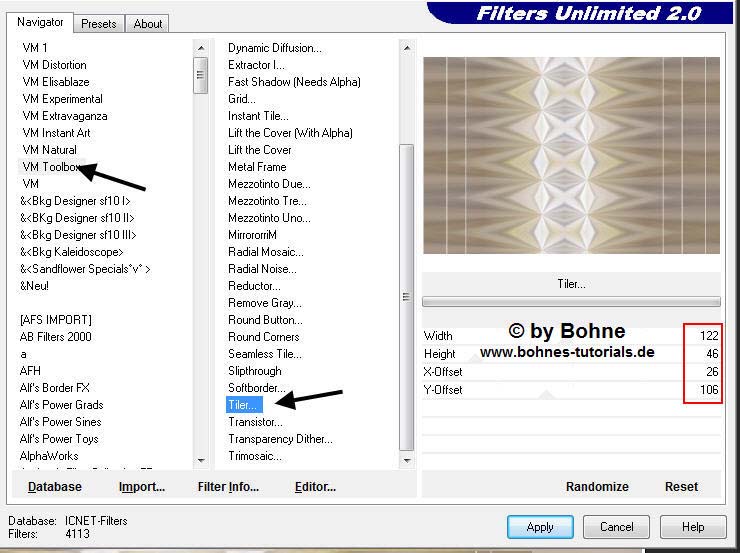
Filter -> VM Toolbox -> Seamless Tile
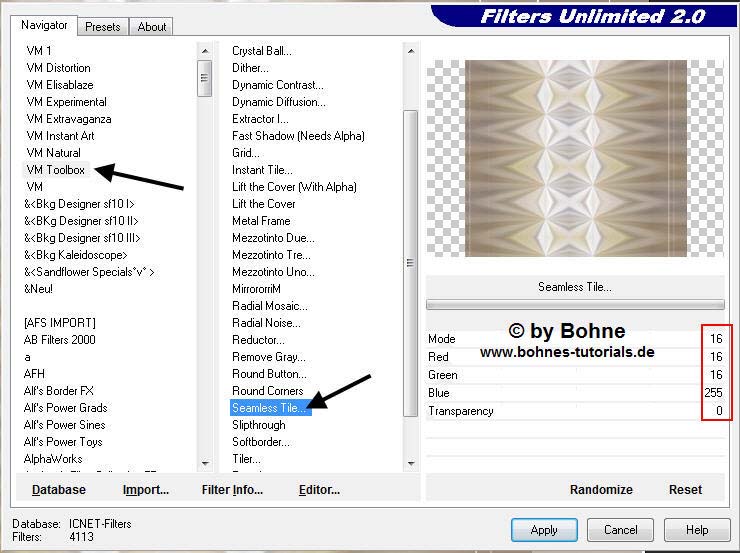
05) Filter -> Bkg Designer sf10I -> Cruncher
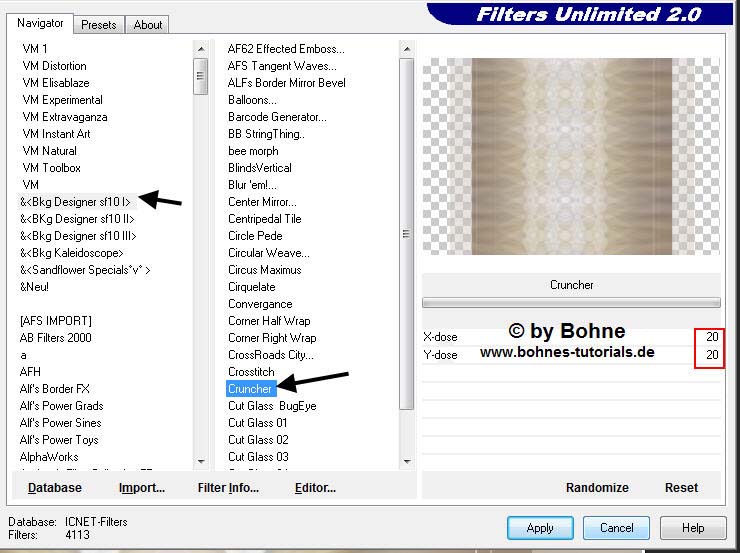
Bearbeiten -> Transformieren -> Um 90° gegen UZS drehen
Über Strg+T auf 1350 x 250 PX transformieren
(einfach statt %, PX schreiben)
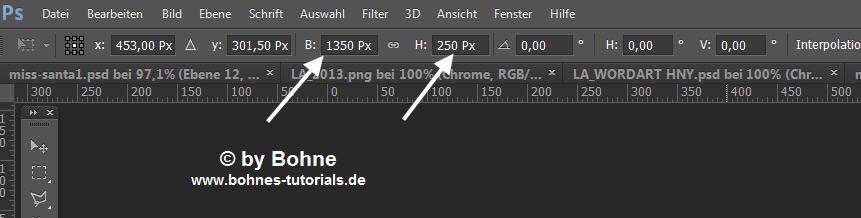
06) Bild -> Duplizieren
Auf dem Duplikat
Mit Umschalt+Strg+E sichtbare auf eine Ebene reduzieren
Filter -> AAA Frames -> Foto Frames
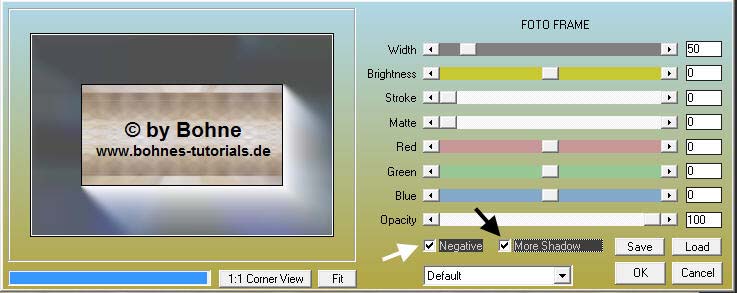
Bild -> Bildgröße -> auf 200 X 200 PX stellen
Häckhen raus bei "Proportionen beibehalten"

Filter -> Scharfzeichnungsfilter -> Scharfzeichen
Minimiere es erstmal und gehe auf dein original Bild zurück.
07) Öffne die Datei "LA_CLOCK 2025"
Bild -> Bildgröße 80%
Ziehe sie mit gedrückter Umachalt-Taste auf dein Bild
Filter -> Sonstige Filter -> Verschiebungseffekt
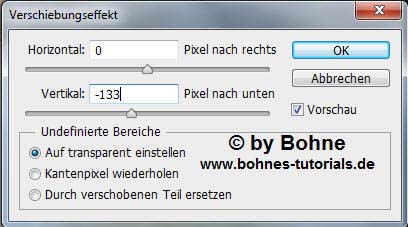
Stelle den Mischmodus auf "Farbig nachbelichten"
über Strg+# Schrittweise nach hinten
08) Oberste Ebene aktivieren und mit Strg+J duplizieren
Aktiviere die 2. Ebene von oben
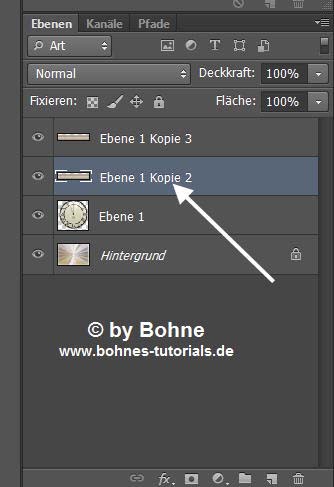
Bearbeiten - Transformieren -> um 90° im UZS drehen
Filter -> Verzerrungsfilter -> Verbiegen
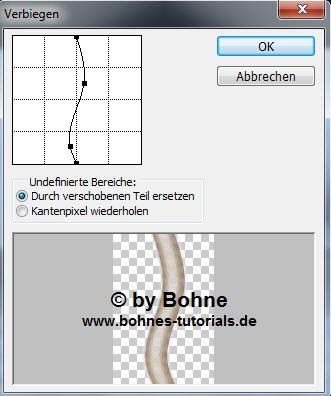
Bearbeiten - Transformieren -> um 90° gegen UZS drehen
Mischmodus auf "Hellere Farbe" stellen
09) Oberste Ebene aktivieren.
Gehe nun zu deinem minimierten Bild das Du auf 200 x 200 px verkleinert hast.
Kopieren und in dein Bild einfügen.
Ebenenstil hinzufügen
-Schlagschatten,
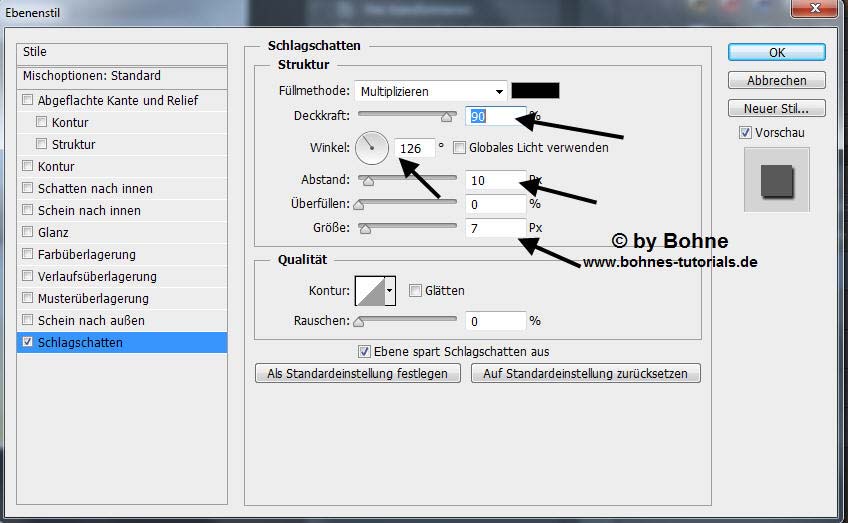
Mit Strg+J duplizieren
Filter -> Sonstige Filter -> Verschiebungseffekt

10) Neue Ebene erstellen und über Umschalt+F5 mit Weiß füllen
Auswahl -> Auswahl laden -> Bohne #1
Drücke die Entfernen-Taste
Auswahl aufheben
11) Unterste Ebene aktivieren
mit Doppelklick die Hintergrundebene in eine Ebene 0 umwandeln
Bild -> Arbeitsfläche -> Erweitern um 74 PX
Ebenenstil hinzufügen -> Schein nach außen
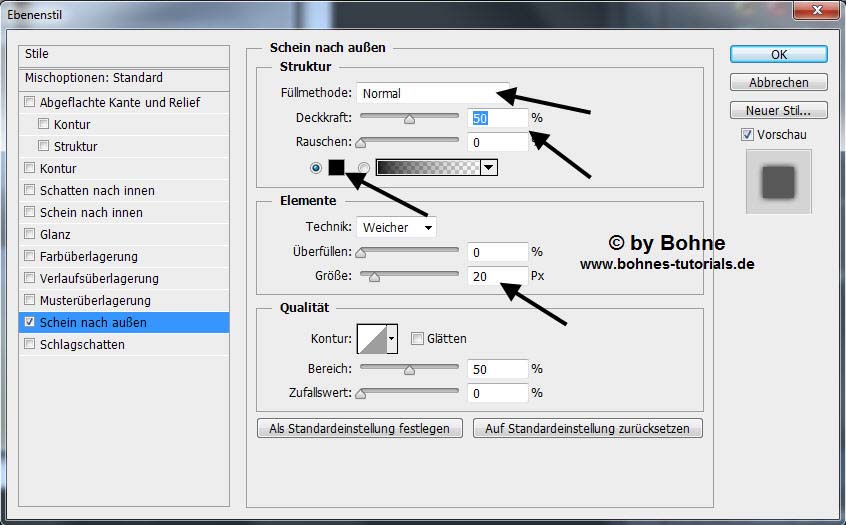
Klicke mit gedrückter Strg-Taste auf die Ebenenminiatur
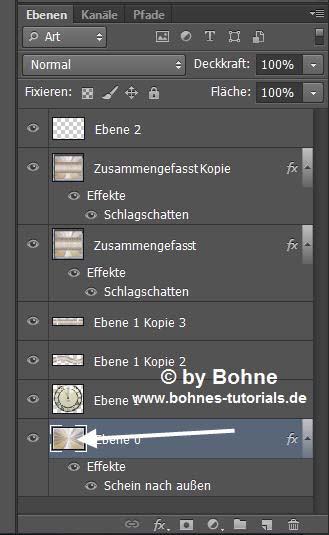
Mit Umschalt+Strg+I die Auswhl umkehren
Aktiviere jetzt die Ebene "Ebene 1 kopie 2 " und drücke die Entf-Taste
mach das Gleiche auch bei der Ebene "Ebene 1 Kopie 3 "
Auswahl aufheben
Aktiviere die Ebene "Ebene 0"
Halte die Strg-Taste und klicke das "Neue Ebene erstellen" Symbol
Suche dir aus dem Hintergrund deines Bildes eine mittlere Vordergrundfarbe und eine dunkle Hintergrundfarbe heraus
Filter -> Medhi –> Wavy Lab, mit diesen Werten

12) Zweite Ebene von unten aktivieren.
Kopiere die Tube »LA_STARS« und füge
sie in dein Bild ein.
Verschiebe die Sterne in die linke untere Ecke
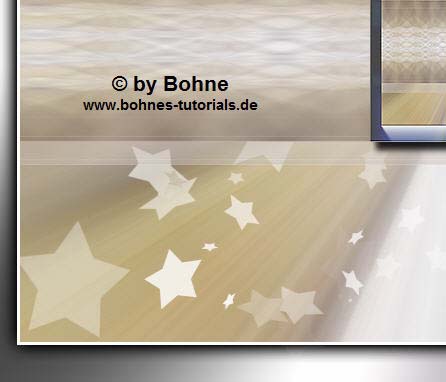
Ebenenstil hinzufügen -> Schein nach außen
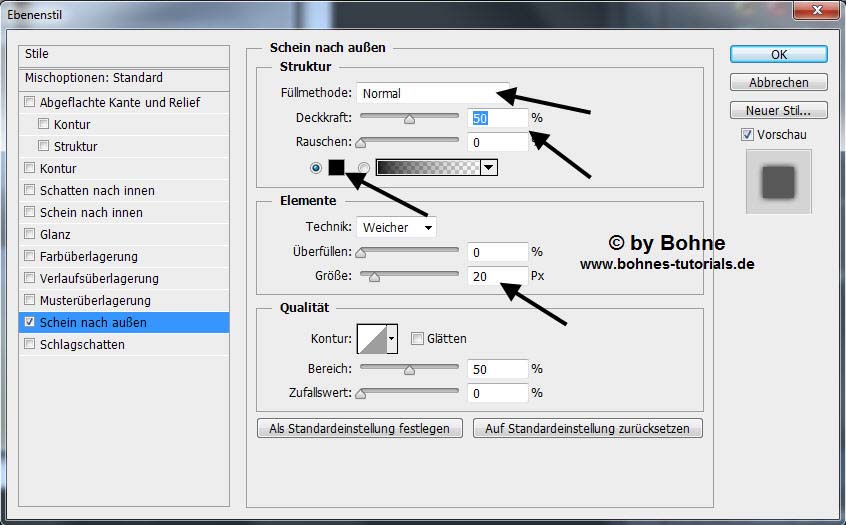
13) Oberste Ebene aktivieren.
Öffne die Tube »LA_SEKT 2024«,
verkleinern auf 80% kopieren und in dein Bild einfügen.
In die rechte untere Ecke verschieben, siehe Bild
Passe die Größe an

Ebenenstil hinzufügen -> Schein nach außen
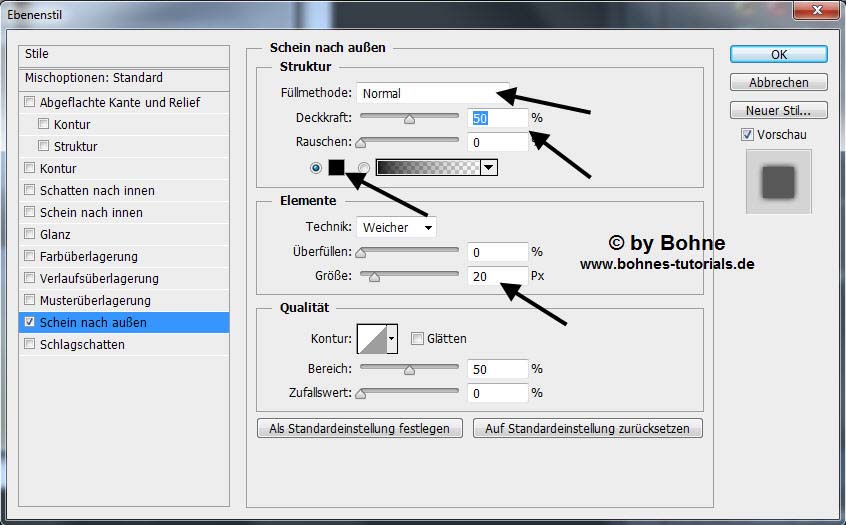
14) Öffne die Tube "bohne-bg-2-2025"
Ziehe sie mit gedrückter Strg-Tasta auf dein Bild
über Strg+'#Schrittweise nach hinten
Verschiebe sie hinter die die Tube "LA_SEKT 2025"

15) Oberste Ebene aktivieren.
Kopiere dir nun die Tube »Bohne-Wordart-HNY«
und füge es in dein Bild.
Nach oben verschieben, ca. an diese Stelle, siehe Bild

Jetzt kopiere »bohne-2025« und verschiebe es an die Stelle

Über Strg+E mit darunter liegender auf eine Ebene reduzieren
Benenne diese Ebene "Ani 1-4--7-10"
16) Öffne nun dein Tube und verkleinere es nach Bedarf,
Kopieren und füge es in dein Bild ein.
Nach rechts verschieben

Wende einen Schatten nach persönlichen Gefallen an.
17) Neue Ebene erstellen.
Öffne die Tube »goldtextur«
Bearbeiten -> Muster festlegen und die
Goldtextur schließen
Über Umschalt+F5 die Ebene mit dem Muster »goldtextur« fülle
Auswahl –> Alles auswählen
Auswahl -> Auswahl transformieren auf "974 X 674 Px"

Entf-Taste drücken.
Auswahl aufheben.
18) Setze jetzt dein Wasserzeichen und dein Copy Vermerk auf dein Bild.
Danach aktiviere die Ebene „Ani 1-4-7-10“
Dupliziere diese Ebene 2 mal und benenne die erste "Ani 2-5-8-11"
Und benenne die 2. Ebene "Ani 3-6-9-12"
Aktiviere die Ebene "Ani 1-4-7-10"
Filter –> Alien Skin Xenofex 2 –> Constellation, mit diesen Werten
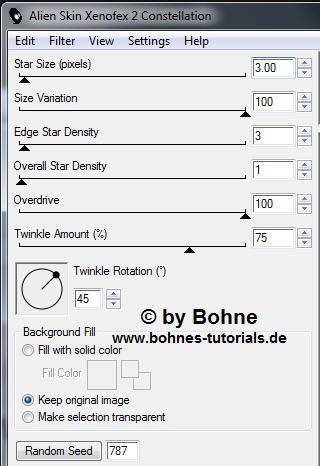
Aktiviere die Ebene "Ani 2-5-8-11"
Filter –> Alien Skin Xenofex 2 –> Constellation und klicke einmal auf Random Seed
Aktiviere die Ebene "Ani 1-4-7-10"
Filter –> Alien Skin Xenofex 2 –> Constellation und klicke noch einmal auf Random Seed
19) Öffne jetzt die 4 Feuerwerke und aktiviere das Feuerwerk "LA_FEUERWERK BLUE"
Aktiviere die Ebene "Ani 1" halte die Umschalt-Taste gedrückt und klicke auf die Ebene "Ani 12"
Jetzt müssten alle Ebenen Aktiviert sein
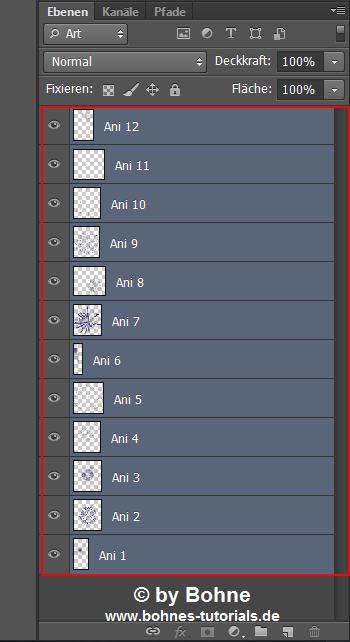
Ziehe jetzt das Feuerwerk auf dein Blatt

Ich packe mir, um einen besseren
Überblick zu behalten, die Feuerwerk-Ebenen über Strg+G in einer Gruppe zusammen
und benenne diese "Feuerwerk Blau 1"
20) Wiederhole diesen Schritt mit alle Feuerwerken und platziere sie nach deinem Geschmack
Meine habe ich so verteilt

Nun zur Animation
Fenster -> Zeitleiste (oder Animation bei CS3)
Stelle eine Frameverzögerung von 0,13 Sekunden und Unbegrenzt ein

Schalte die Augen bei allen Ani Gruppen der Ebenen "Ani 2-Ani 12"unsichtbar (auch bei den 3 Constellation Ebenen)
Klicke das "Dupliziert ausgewähltes Frame" Symbol
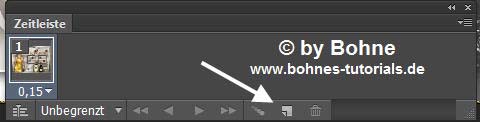
Schalte jetzt die Augen der Ebenen "Ani 1" unsichtbar und das der Ebenen "Ani 2" Sichtbar
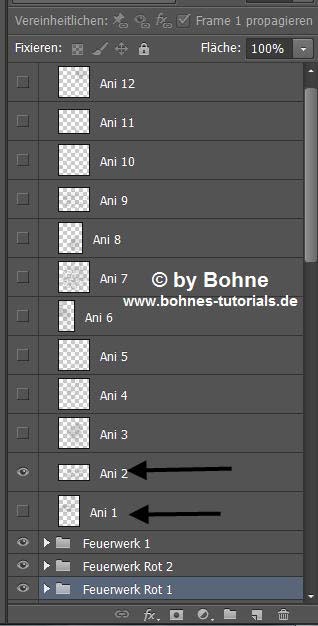
Klicke wieder das "Dupliziert ausgewähltes Frame" Symbol
Schalte jetzt die Augen der Ebenen "Ani 2" unsichtbar und die der Ebenen "Ani 3" Sichtbar
Klicke das "Dupliziert ausgewähltes Frame" Symbol
Schalte jetzt das Auge der Ebenen "Ani 3" unsichtbar und die der Ebenen "Ani 4" Sichtbar
Wiederhole das solange bis alle 12 Ani-Ebenen durch sind
Jetzt
Datei--> Für Web , als gif speichern
Ich hoffe es hat Dir Spaß gemacht !!
Dieses Tutorial ist hier registriert


Hier weitere Varianten
Erstellt von mir mit PSP
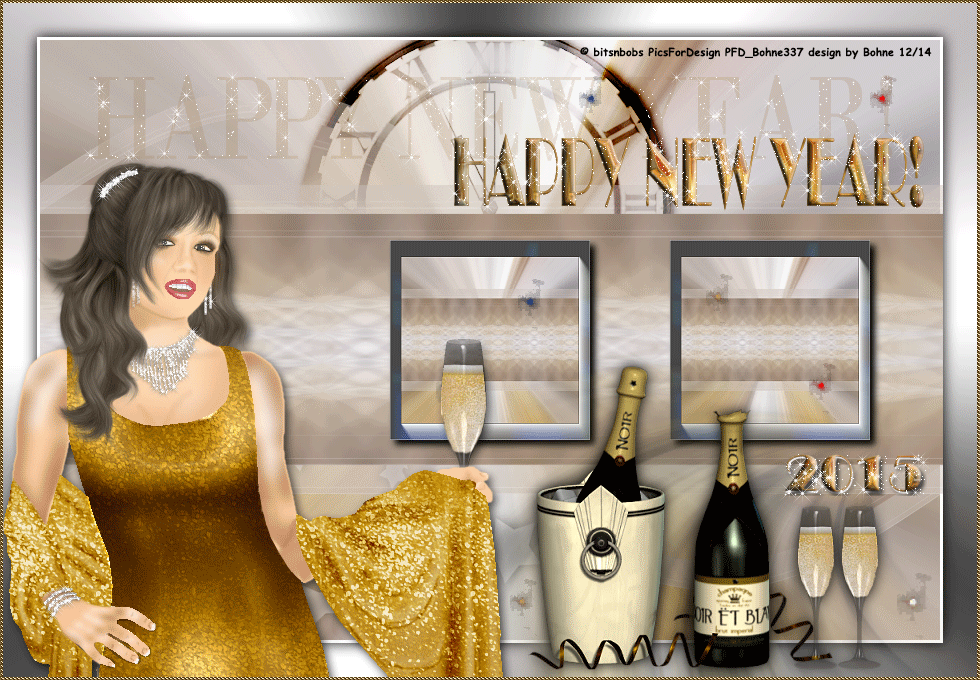
erstellt von Laguna Azul mit PSP

Erstellt von mir mit PS (Vorversion)
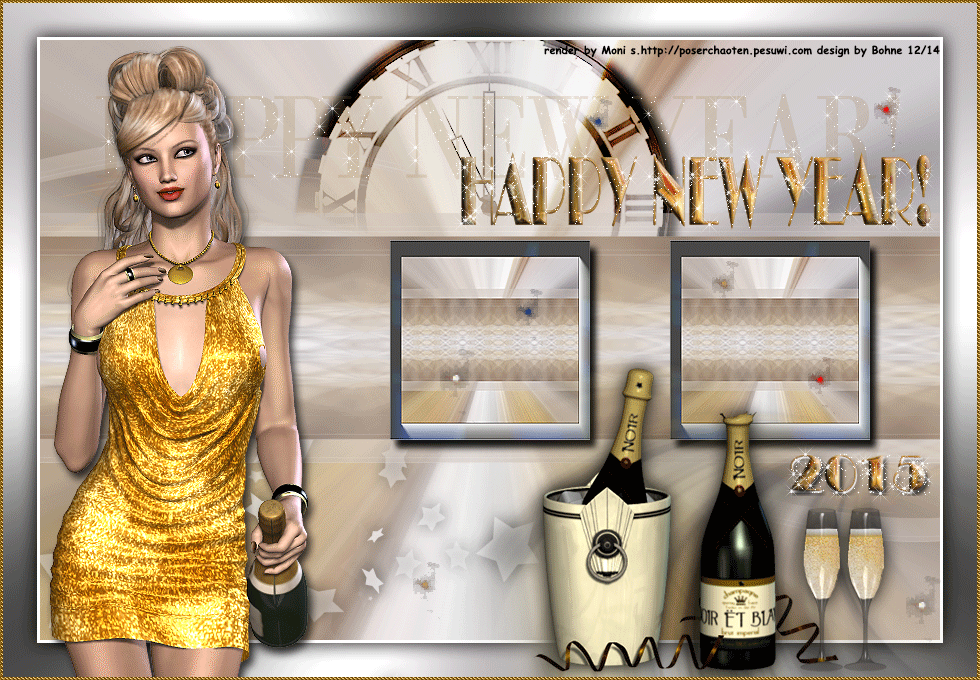
Erstellt von mir mit PS, weil es so schön
war
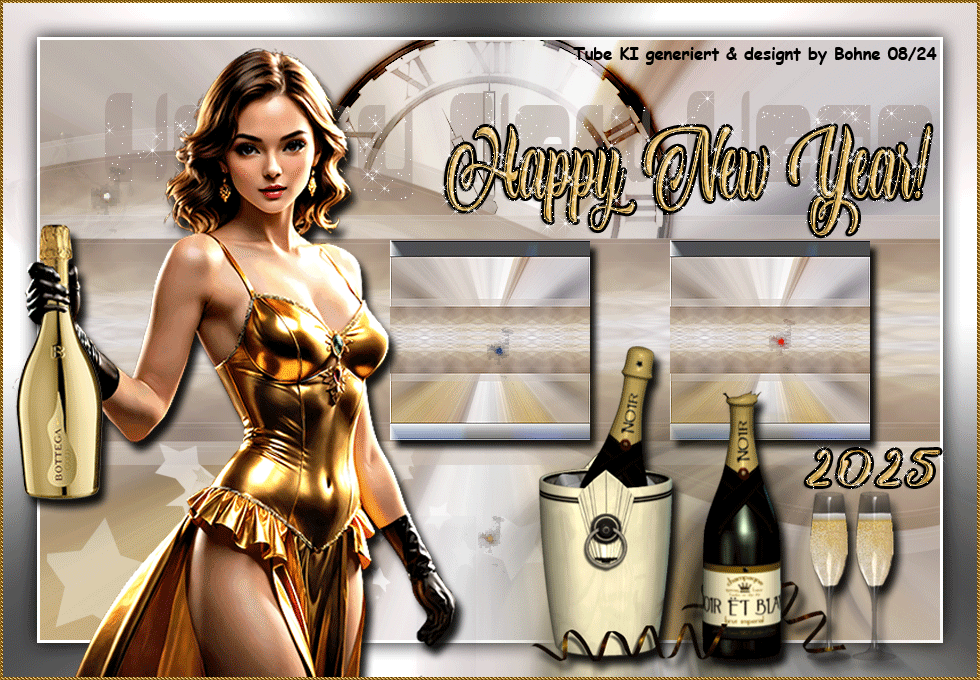
|